Funkcje Skype, o których nie wiedziałeś
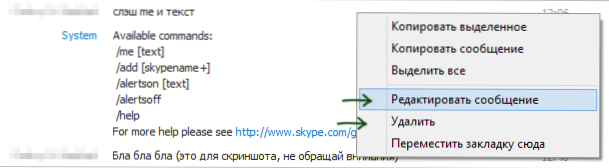
- 3537
- 353
- Pani Lilianna Janowski
Wiele osób używa Skype'a do komunikacji. Jeśli jeszcze tego nie masz, pamiętaj, aby zacząć, wszystkie niezbędne informacje na temat rejestracji i instalacji Skype są dostępne na oficjalnej stronie internetowej, a ja mam na tej stronie. Możesz być również zainteresowany: jak korzystać z Skype Online bez instalacji na komputerze.
Jednak większość użytkowników ogranicza użycie tylko przez połączenia i linki wideo z krewnymi, czasami przesyłają pliki za pośrednictwem Skype, rzadziej - używają funkcji komputerów stacjonarnych lub pokoi. Ale jest to dalekie od wszystkiego, co możesz zrobić w tym posłańcu i jestem prawie pewien, nawet jeśli uważasz, że już wiesz dla siebie, w tym artykule możesz narysować interesujące i przydatne informacje.
Publikowanie po opublikowaniu zostało wysłane
Napisał coś złego? Zapieczętowany i chciałby zmienić drukowane? Nie ma problemu - można to zrobić na Skype. Napisałem już, jak usunąć korespondencję Skype, ale z działaniami opisanymi we wskazanych instrukcjach cała korespondencja jest w ogóle usuwana i nie jestem pewien, czy wielu tego potrzebuje.
Podczas komunikowania się w Skype możesz usunąć lub edytować konkretną wiadomość wysłaną przez Ciebie w ciągu 60 minut po wysłaniu - po prostu kliknij go za pomocą odpowiedniego przycisku myszy w oknie czatu i wybierz odpowiedni punkt. Jeśli od wysyłki minęło więcej niż 60 minut, punkty „Edytuj” i „Usuń” w menu nie będą.
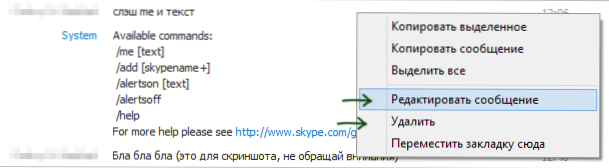
Edytuj i usuń wiadomość
Ponadto, biorąc pod uwagę fakt, że podczas korzystania z Skype historia wiadomości jest przechowywana na serwerze, a nie na lokalnych komputerach użytkowników, adresato. Istnieje prawda i wada - w pobliżu edytowanej wiadomości pojawia się odznaka, powiadamiając, że została zmieniona.
Wysyłanie wiadomości wideo
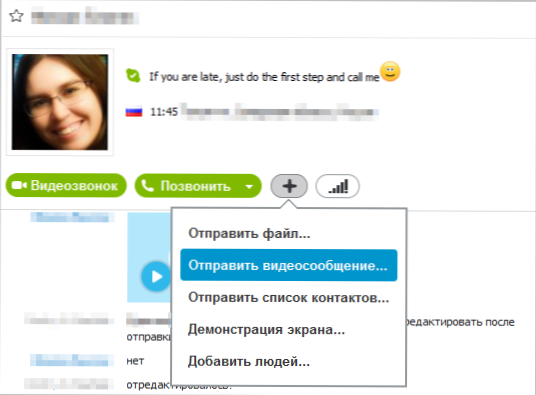
Wysłanie wiadomości wideo do Skype
Oprócz zwykłego filmu masz okazję wysłać osobę wiadomość wideo trwającą do trzech minut. Jaka jest różnica od zwykłego połączenia? Nawet jeśli kontakt wyśle nagraną wiadomość teraz offline, otrzyma ją i będzie mógł zobaczyć, kiedy wejdzie do Skype. Co więcej, w tej chwili nie musisz już być online. Jest to więc dość wygodny sposób na poinformowanie kogoś i czegoś, jeśli wiesz, że pierwszym działaniem, które ta osoba wykonuje podczas przychodzenia lub domu, jest włączenie komputera, na którym działa Skype.
Jak pokazać ekran na Skype
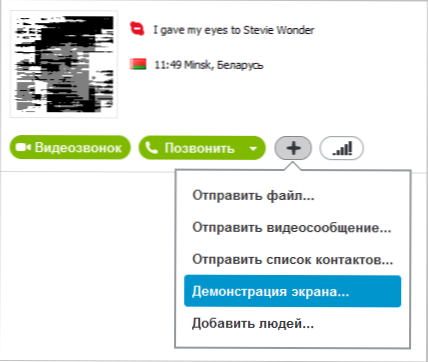
Jak pokazać komputer w Skype
Cóż, myślę o tym, jak zademonstrować pulpit w Skype, nawet jeśli tego nie wiedziałeś, możesz zgadnąć, że zrzut ekranu z poprzedniej sekcji. Wystarczy kliknąć przycisk „Plus” obok przycisku „Zadzwoń” i wybierz żądany punkt ”. W przeciwieństwie do różnych programów do zdalnego sterowania komputerowego i obsługi użytkownika, podczas wyświetlania ekranu komputera za pomocą Skype, nie przesyłaj myszy ani dostępu do rozmówcy komputerowego, ale ta funkcja może być nadal przydatna - w końcu ktoś może pomóc, zgłaszając miejsce, w którym naciśnij i co robić. W takim przypadku instalacja dodatkowych programów nie jest wymagana - Skype ma prawie wszystkich.
Zespoły i role czatu Skype
Czytelnicy, którzy zaczęli zapoznać się z Internetem w latach 90. i na początku 2000 roku, prawdopodobnie używali czatów IRC. I pamiętają, że IRC mają różne polecenia do wykonywania określonych funkcji - instalowanie hasła do kanału, banera użytkowników, zmiany kanału i innych. Podobne są dostępne w Skype. Większość z nich ma zastosowanie tylko do pokoi rozmów z kilkoma uczestnikami, ale niektórzy można użyć podczas komunikowania się z jedną osobą. Pełna lista poleceń jest dostępna na oficjalnej stronie internetowej https: // wsparcie.Skype.Com/ru/FAQ/FA10042/KAKIE-SUSESTVUUT-KOMANDY-I-ROLI-V-CATE
Jak uruchomić kilka Skypes jednocześnie
Jeśli spróbujesz uruchomić kolejne okno Skype, gdy już działa, zaawansowana aplikacja będzie się otworzyć. Co zrobić, jeśli chcesz uruchomić kilka skype w tym samym czasie na różnych kontach?
Klikamy bezpłatne miejsce pulpitu z prawym przyciskiem myszy, wybierz element „Utwórz” - „etykieta”, kliknij „Recenzję” i wskazuj ścieżkę do Skype. Następnie dodaj parametr /Wtórny.
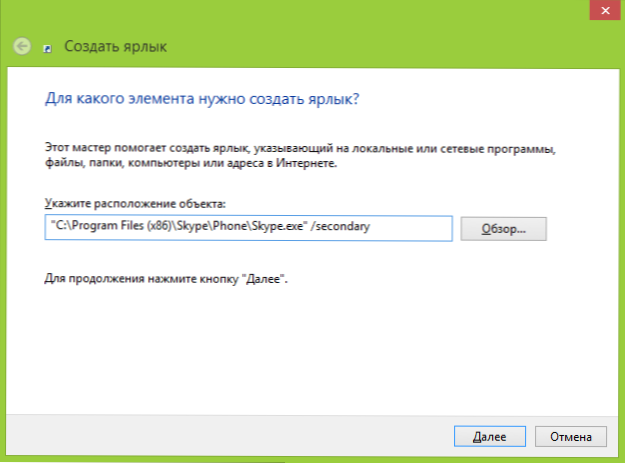
Etykieta do uruchomienia drugiego Skype
Gotowy, teraz na tej etykiecie możesz uruchomić dodatkowe kopie aplikacji. Jednocześnie, pomimo faktu, że tłumaczenie samego użytego parametru brzmi jak „drugi”, nie oznacza to, że można użyć tylko dwóch Skype - zacznij tyle, ile potrzebujesz.
Rozmowa Skype w mp3
Ostatnią interesującą okazją jest nagrywanie rozmów (nagrany tylko dźwięk) w Skype. W samej aplikacji nie ma takiej funkcji, ale możesz użyć programu rejestratora skype mp3, możesz go pobrać za darmo tutaj http: // voipcallracording.Com/ (to jest oficjalna strona internetowa).

Ten program umożliwia nagrywanie połączeń Skype
Ogólnie rzecz biorąc, ten bezpłatny program może wiele zrobić, ale jak dotąd nie napiszę o tym wszystkim: myślę, że tutaj warto zrobić osobny artykuł.
Uruchom Skype z automatycznym hasłem i wprowadzaniem logowania
W komentarzach czytelnik Viktor wysłał następującą okazję, która przechodzi do Skype: Przesyłanie odpowiednich parametrów podczas uruchamiania programu (za pośrednictwem wiersza poleceń, rejestrując je w skrócie lub automatycznej tablicy), możesz wykonać następujące czynności:- „C: \ Program Files \ Skype \ Phone \ Skype.Exe " /Nazwa użytkownika: login /hasło: hasło - Uruchamia Skype z wybranym loginem i hasłem
- „C: \ Program Files \ Skype \ Phone \ Skype.Exe " /Secondary /Username: Login /Hasło: Hasło - uruchamia drugie i kolejne gliny Skype z określonymi danymi do wprowadzenia.
Możesz coś dodać? Czekam w komentarzach.
- « Tworzenie napędu Flash za pomocą programu Flashboot
- Jak sformatować zewnętrzny dysk twardy w FAT32 »

